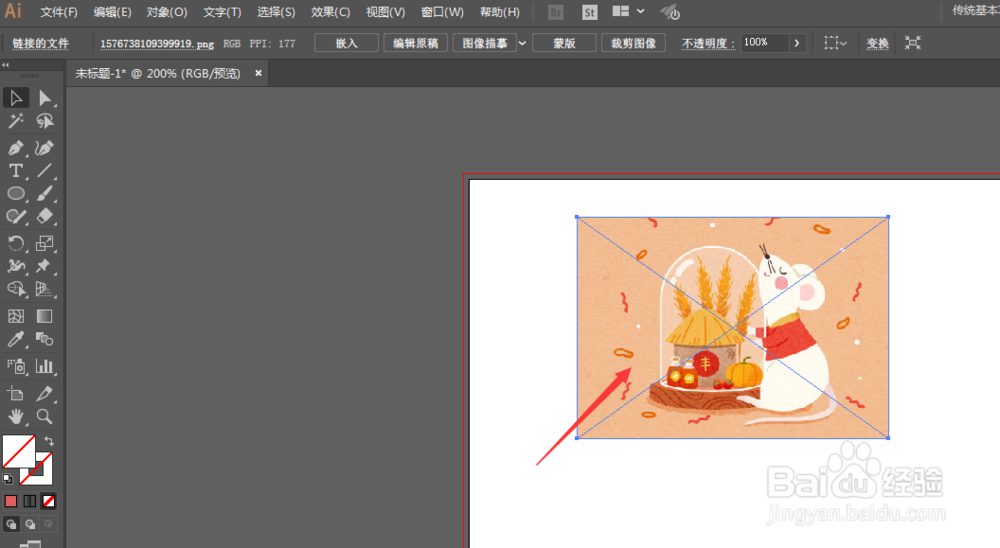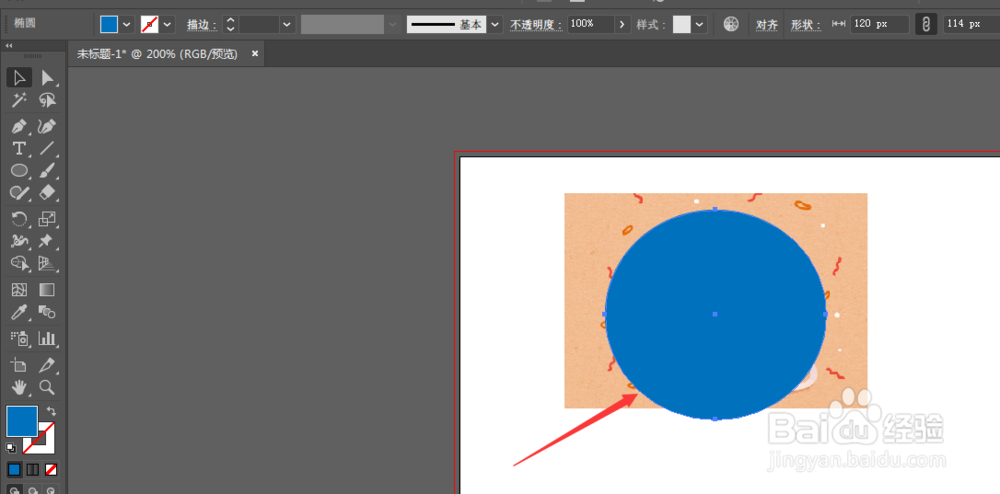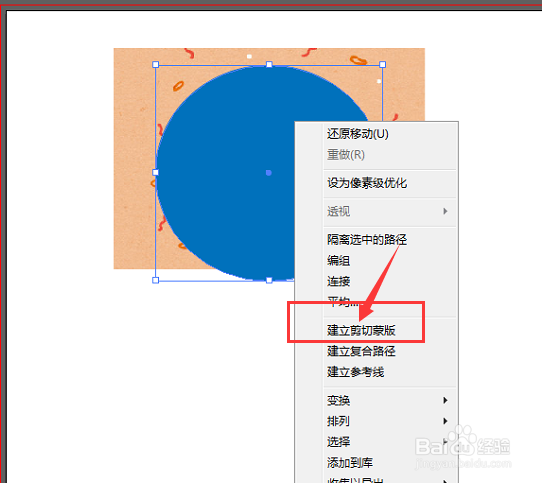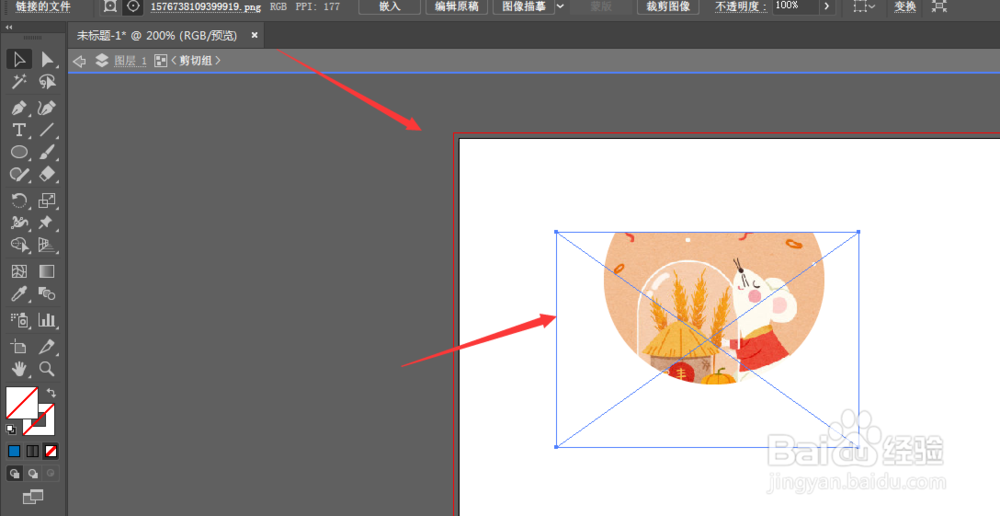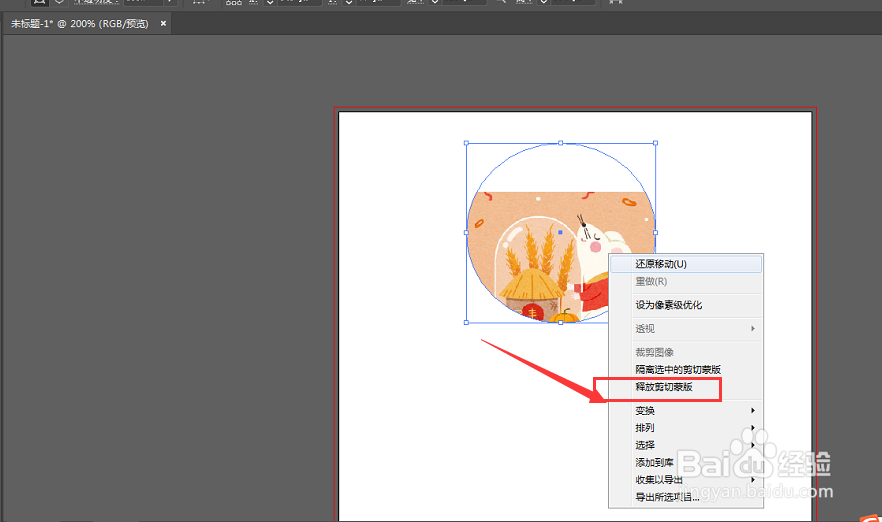Illustrator中如何使用剪切蒙版
1、如图,在Illustrator画布中先置入一张图片
2、然后打开左侧的形状工具,选择建立形状,如图,形状在图片的上层
3、点击形状,然后打开右键属性,选择如图的建立剪切蒙版
4、这样就会将图片剪切到形状中,如图,双击可进入到编辑栏中
5、在编辑栏中后,可单独对形状或图片更改位置以及更改形状大小
6、当想要去除剪切效果时,打开右键属性栏然后选择释放剪切蒙版即可
声明:本网站引用、摘录或转载内容仅供网站访问者交流或参考,不代表本站立场,如存在版权或非法内容,请联系站长删除,联系邮箱:site.kefu@qq.com。
阅读量:44
阅读量:50
阅读量:70
阅读量:30
阅读量:58